教學:如何將金鑰整合到 Nuxt.js 中
介紹
在本教程中,我們將引導您完成將密鑰身份驗證整合到 Nuxt.js 應用程式中的過程。我們將涵蓋從設定 Nuxt.js 專案到實現 Corbado UI 元件以實現無縫密鑰登入體驗的所有內容。
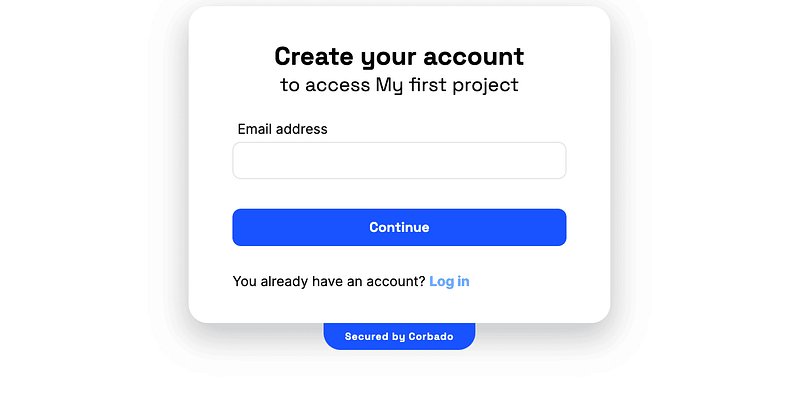
如果您想直接跳到程式碼中,可以在我們的 GitHub 儲存庫中找到完整的範例。
在此閱讀完整的部落格文章
先決條件
在深入實作之前,請確保您對 Nuxt.js、HTML、CSS 和 JavaScript 有基本了解。此外,您需要在開發電腦上安裝 Node.js 和 NPM。
專案結構
以下是我們 Nuxt.js 專案結構的快速概述:
.
├── .env
├── package.json
├── nuxt.config.ts
├── pages
| ├── index.vue
| └── profile.vue
└── layouts
└── default.vue
此結構將作為實作金鑰驗證的基礎。
設定 Nuxt.js 項目
首先,讓我們初始化一個新的 Nuxt.js 專案
npx nuxi@latest init passkeys-demo-nuxtjs cd passkeys-demo-nuxtjs npm install npm run dev
這將在 http://localhost:3000 上啟動您的應用程式。
實作 Corbado 的金鑰身份驗證
設定您的 Corbado 帳戶
首先,透過他們的開發者面板註冊 Corbado 帳戶。在設定過程中,選擇“Corbado Complete”作為您的產品,並指定“Nuxt.js”作為您的框架。根據您本機的開發環境設定您的應用程式 URL 和依賴方 ID。
使用您的專案 ID 更新您的 .env 文件,您可以從 Corbado 開發者面板檢索該文件:
VITE_CORBADO_PROJECT_ID=<your-project-id>
嵌入 Corbado UI 元件
安裝 Corbado web-js 函式庫:
npm i @corbado/web-js npm i -D @corbado/types
接下來,在 /layouts/default.vue 中設定佈局以初始化您的 Corbado 項目:
<script setup lang="ts">
import Corbado from "@corbado/web-js"
import { onMounted } from "vue";const isInitialized = useState('isInitialized', () => false);
const projectId = import.meta.env.VITE_CORBADO_PROJECT_ID;
onMounted(async () => {
await Corbado.load({
projectId: projectId,
darkMode: "off"
});
isInitialized.value = true;
});
</script>
<template>
<div v-if="isInitialized">
<slot/>
</div>
</template>
此設定可確保 Corbado 專案在渲染任何元件之前初始化。
建立登入頁面
現在,讓我們在 /pages/index.vue 中建立登入頁面:
<script setup lang="ts">
import Corbado from "@corbado/web-js"
import { onMounted } from "vue";const authElement = useState<HTMLDivElement | undefined>('authElement', () => undefined);
onMounted(() => {
if (authElement.value) {
Corbado.mountAuthUI(authElement.value, {
onLoggedIn: () => {
navigateTo("/profile");
},
});
}
});
</script>
<template>
<div ref="authElement"></div>
</template>
此程式碼片段設定身份驗證 UI 並在成功登入後處理重定向。
設定個人資料頁面
登入後,使用者將被重定向到個人資料頁面,我們將在 /pages/profile.vue 中建立該頁面:
<script setup lang="ts">
import Corbado from "@corbado/web-js"const user = Corbado.user;
async function handleLogout() {
await Corbado.logout();
await navigateTo("/");
}
</script>
<template>
<div>
<div v-if="user">
<h1>Profile Page</h1>
<p>
User-ID: {{ user.sub }}
<br />
Email: {{ user.email }}
</p>
<button @click="handleLogout">Logout</button>
</div>
<div v-else>
<p>You're not logged in.</p>
<p>
Please go back to <NuxtLink href="/">home</NuxtLink> to log in.
</p>
</div>
</div>
</template>
此頁顯示身份驗證成功後的使用者訊息,並包含登出按鈕。
使用以下命令運行應用程式:
npm run dev
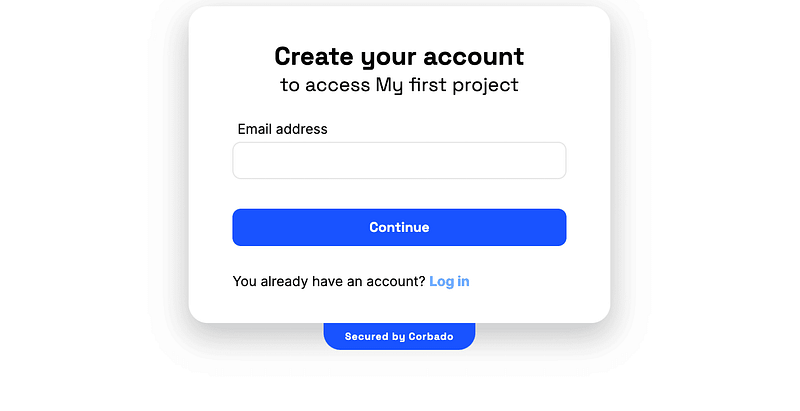
結論
在本指南中,我們示範如何使用 Corbado 的 UI 元件在 Nuxt.js 應用程式中實作基於密碼的身份驗證。透過此設置,您可以在 Web 應用程式中提供安全且使用者友好的登入體驗。有關會話管理和其他功能的更多詳細信息,請參閱 Corbado 文件或完整部落格文章。
透過執行以下步驟,您可以透過現代的無密碼身份驗證來增強 Nuxt.js 應用程式的安全性。
以上是教學:如何將金鑰整合到 Nuxt.js 中的詳細內容。更多資訊請關注PHP中文網其他相關文章!

熱AI工具

Undresser.AI Undress
人工智慧驅動的應用程序,用於創建逼真的裸體照片

AI Clothes Remover
用於從照片中去除衣服的線上人工智慧工具。

Undress AI Tool
免費脫衣圖片

Clothoff.io
AI脫衣器

Video Face Swap
使用我們完全免費的人工智慧換臉工具,輕鬆在任何影片中換臉!

熱門文章

熱工具

記事本++7.3.1
好用且免費的程式碼編輯器

SublimeText3漢化版
中文版,非常好用

禪工作室 13.0.1
強大的PHP整合開發環境

Dreamweaver CS6
視覺化網頁開發工具

SublimeText3 Mac版
神級程式碼編輯軟體(SublimeText3)
 神秘的JavaScript:它的作用以及為什麼重要
Apr 09, 2025 am 12:07 AM
神秘的JavaScript:它的作用以及為什麼重要
Apr 09, 2025 am 12:07 AM
JavaScript是現代Web開發的基石,它的主要功能包括事件驅動編程、動態內容生成和異步編程。 1)事件驅動編程允許網頁根據用戶操作動態變化。 2)動態內容生成使得頁面內容可以根據條件調整。 3)異步編程確保用戶界面不被阻塞。 JavaScript廣泛應用於網頁交互、單頁面應用和服務器端開發,極大地提升了用戶體驗和跨平台開發的靈活性。
 誰得到更多的Python或JavaScript?
Apr 04, 2025 am 12:09 AM
誰得到更多的Python或JavaScript?
Apr 04, 2025 am 12:09 AM
Python和JavaScript開發者的薪資沒有絕對的高低,具體取決於技能和行業需求。 1.Python在數據科學和機器學習領域可能薪資更高。 2.JavaScript在前端和全棧開發中需求大,薪資也可觀。 3.影響因素包括經驗、地理位置、公司規模和特定技能。
 如何實現視差滾動和元素動畫效果,像資生堂官網那樣?
或者:
怎樣才能像資生堂官網一樣,實現頁面滾動伴隨的動畫效果?
Apr 04, 2025 pm 05:36 PM
如何實現視差滾動和元素動畫效果,像資生堂官網那樣?
或者:
怎樣才能像資生堂官網一樣,實現頁面滾動伴隨的動畫效果?
Apr 04, 2025 pm 05:36 PM
實現視差滾動和元素動畫效果的探討本文將探討如何實現類似資生堂官網(https://www.shiseido.co.jp/sb/wonderland/)中�...
 JavaScript的演變:當前的趨勢和未來前景
Apr 10, 2025 am 09:33 AM
JavaScript的演變:當前的趨勢和未來前景
Apr 10, 2025 am 09:33 AM
JavaScript的最新趨勢包括TypeScript的崛起、現代框架和庫的流行以及WebAssembly的應用。未來前景涵蓋更強大的類型系統、服務器端JavaScript的發展、人工智能和機器學習的擴展以及物聯網和邊緣計算的潛力。
 如何使用JavaScript將具有相同ID的數組元素合併到一個對像中?
Apr 04, 2025 pm 05:09 PM
如何使用JavaScript將具有相同ID的數組元素合併到一個對像中?
Apr 04, 2025 pm 05:09 PM
如何在JavaScript中將具有相同ID的數組元素合併到一個對像中?在處理數據時,我們常常會遇到需要將具有相同ID�...
 JavaScript引擎:比較實施
Apr 13, 2025 am 12:05 AM
JavaScript引擎:比較實施
Apr 13, 2025 am 12:05 AM
不同JavaScript引擎在解析和執行JavaScript代碼時,效果會有所不同,因為每個引擎的實現原理和優化策略各有差異。 1.詞法分析:將源碼轉換為詞法單元。 2.語法分析:生成抽象語法樹。 3.優化和編譯:通過JIT編譯器生成機器碼。 4.執行:運行機器碼。 V8引擎通過即時編譯和隱藏類優化,SpiderMonkey使用類型推斷系統,導致在相同代碼上的性能表現不同。
 前端開發中如何實現類似 VSCode 的面板拖拽調整功能?
Apr 04, 2025 pm 02:06 PM
前端開發中如何實現類似 VSCode 的面板拖拽調整功能?
Apr 04, 2025 pm 02:06 PM
探索前端中類似VSCode的面板拖拽調整功能的實現在前端開發中,如何實現類似於VSCode...







